很多用户对Mac电脑的睡眠状态不是很了解,其实Mac在睡眠状态的时候,所有的应用程序都会暂停,网络连接也会断开。如何设置睡眠状态?下面我们分享一下教程。
如何设置Mac睡眠状态?
1、打开Mac系统偏好设置,
2、在系统偏好设置界面,点击打开“桌面与屏幕保护”。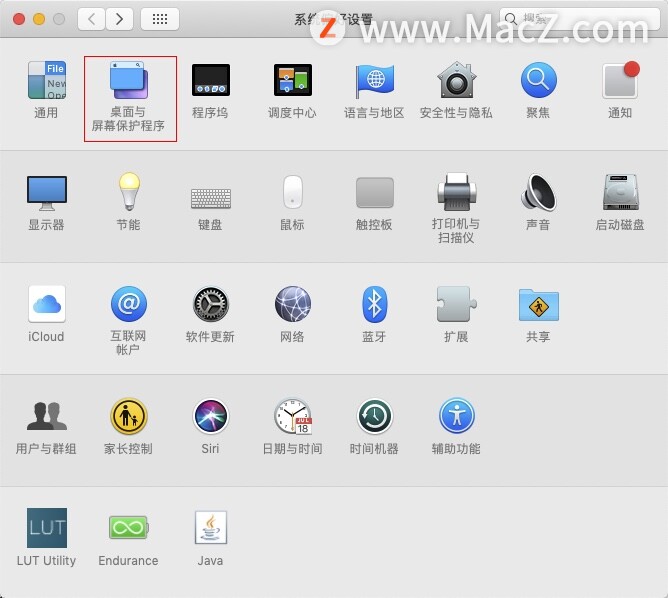 3、在桌面与屏幕保护设置界面,点击“屏幕保护”,然后点击右下角的“触发角”。
3、在桌面与屏幕保护设置界面,点击“屏幕保护”,然后点击右下角的“触发角”。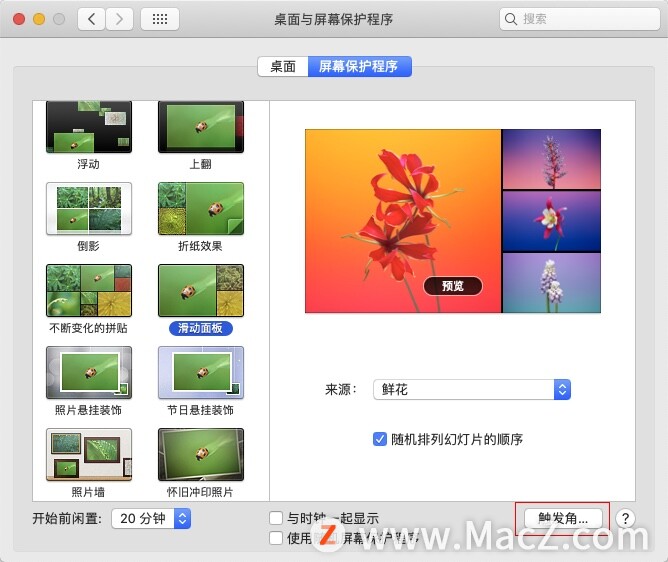 4、在弹出的对话框中,随便点击一个角的三角图标,
4、在弹出的对话框中,随便点击一个角的三角图标,
5、然后点击菜单中的“将显示器置于睡眠状态”即可完成。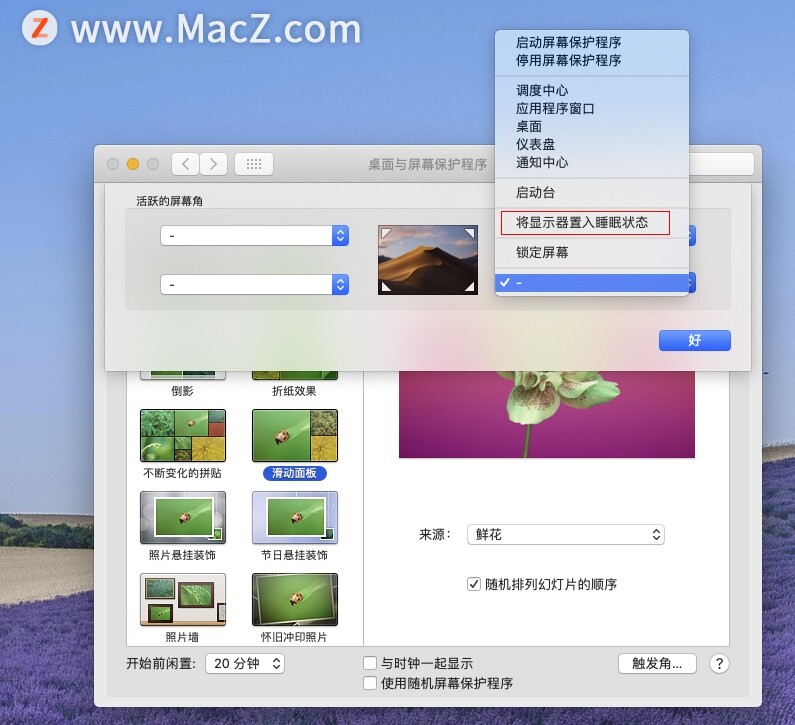 6、在Mac屏幕的左上角,点击苹果标志,在弹出的菜单中,点击“睡眠”也能快速进入睡眠状态。
6、在Mac屏幕的左上角,点击苹果标志,在弹出的菜单中,点击“睡眠”也能快速进入睡眠状态。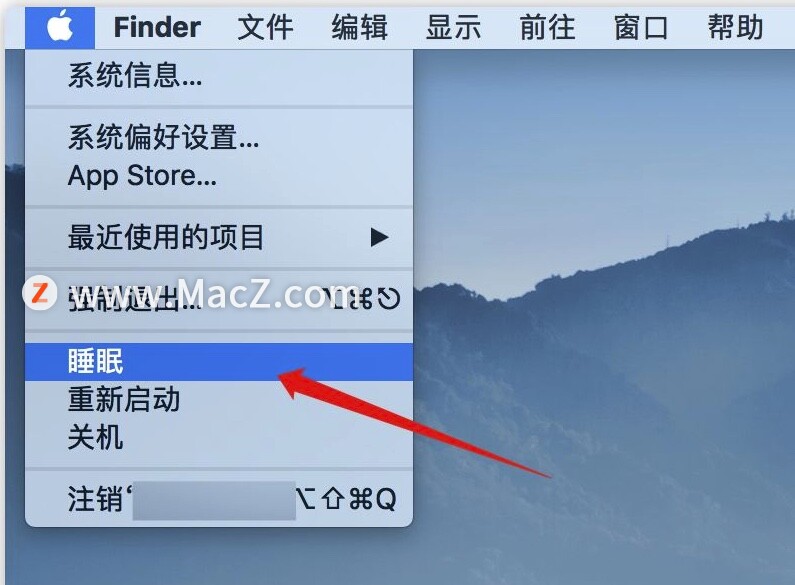
Mac电脑在睡眠状态时,电脑的硬盘会关闭,内存将停止读写,所有外设都会被挂起。这个时候电池仍然会给内存供电,这样可以保证内存的数据不会丢失,重新唤醒的时候会重新加载。而Mac的CPU则会保持最低限度的运转。如果是MacBook,进入休眠后,背部的Logo灯会熄灭。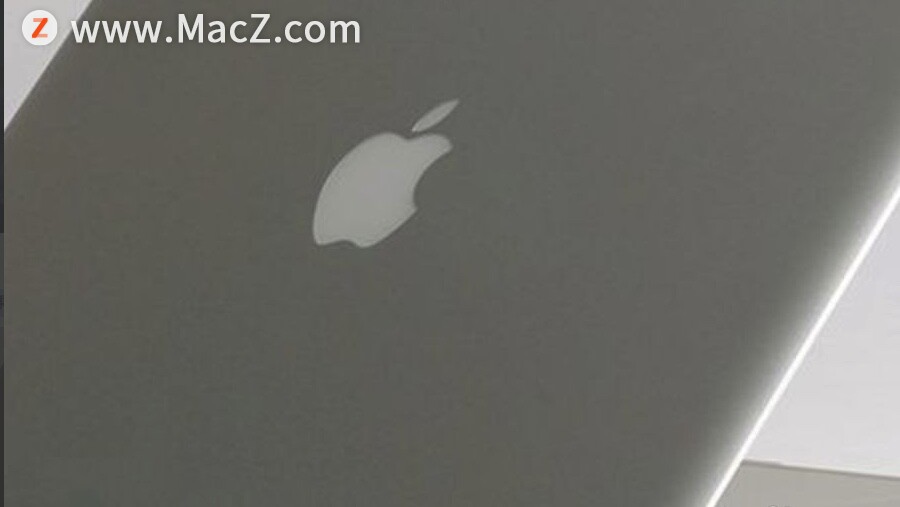
以上就是MacZ.com小编给您带来的Mac基础知识分享:Mac电脑的睡眠状态如何设置,还有哪些Mac电脑的基础操作问题,欢迎来交流。
攻略专题
查看更多-

- 《七日世界》全地图密藏位置大全一览
- 246 2025-01-27
-

- 《燕云十六声》花下眠隐藏任务攻略
- 227 2025-01-27
-

- 《最终幻想14水晶世界》乌洛萨帕宠物获得方法
- 167 2025-01-27
-

- 《最终幻想14水晶世界》猫头小鹰宠物获得方法
- 211 2025-01-27
-

- 《最终幻想14水晶世界》小刺猬获得方法
- 249 2025-01-27
-

- 《最终幻想14水晶世界》青鸟宠物获得方法
- 228 2025-01-27
热门游戏
查看更多-

- 快听小说 3.2.4
- 新闻阅读 | 83.4 MB
-

- 360漫画破解版全部免费看 1.0.0
- 漫画 | 222.73 MB
-

- 社团学姐在线观看下拉式漫画免费 1.0.0
- 漫画 | 222.73 MB
-

- 樱花漫画免费漫画在线入口页面 1.0.0
- 漫画 | 222.73 MB
-

- 亲子餐厅免费阅读 1.0.0
- 漫画 | 222.73 MB
-






